win10关闭自启动程序设置教程 win10系统如何关闭自启动软件
更新时间:2023-07-28 09:48:00作者:xinxin
在启动win10电脑的过程中,微软系统相关的一些服务功能也会随之启动,同时有些用户在win10系统中安装的软件由于默认设置了开机自启动功能,因此也会自动运行,可是难免也会影响到电脑的开机速度,对此win10系统如何关闭自启动软件呢?接下来小编就给大家介绍win10关闭自启动程序设置教程。
推荐下载:win10完美精简版
具体方法:
1、在键盘上按win+R。

2、打开运行窗口。

3、输入msconfig,回车。
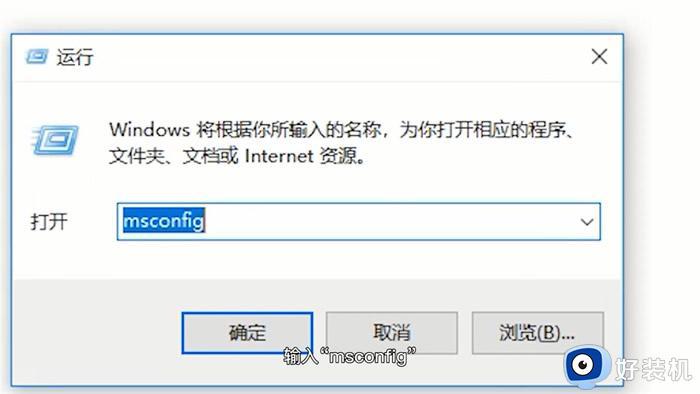
4、进入系统配置窗口。
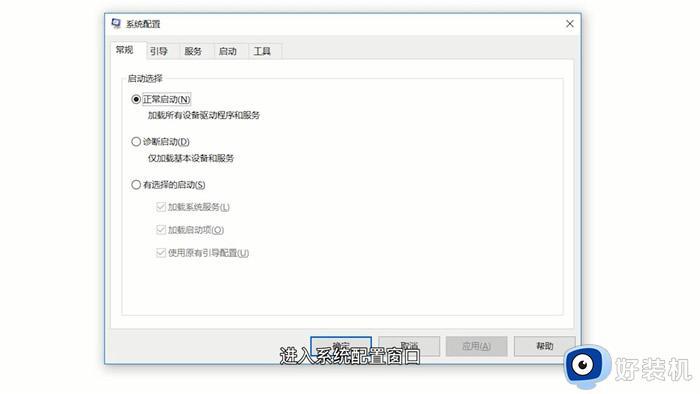
5、点击“启动”选项。
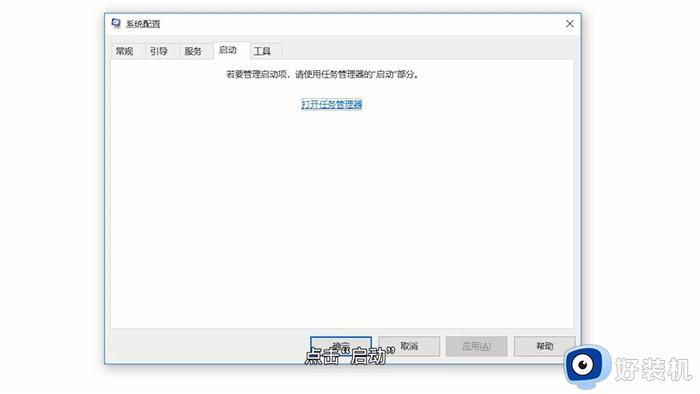
6、点击“打开任务管理器”。
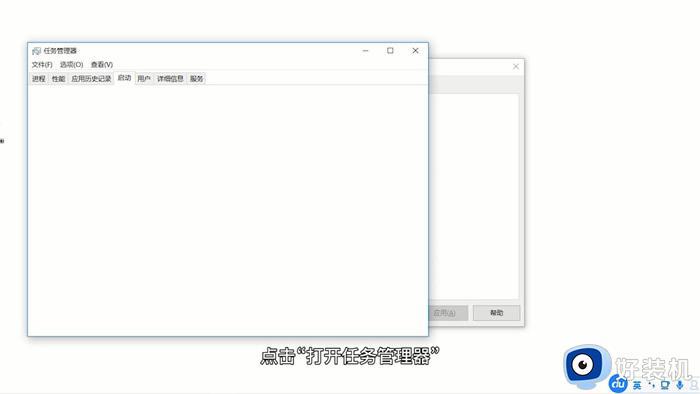
7、点击想要禁用的程序。
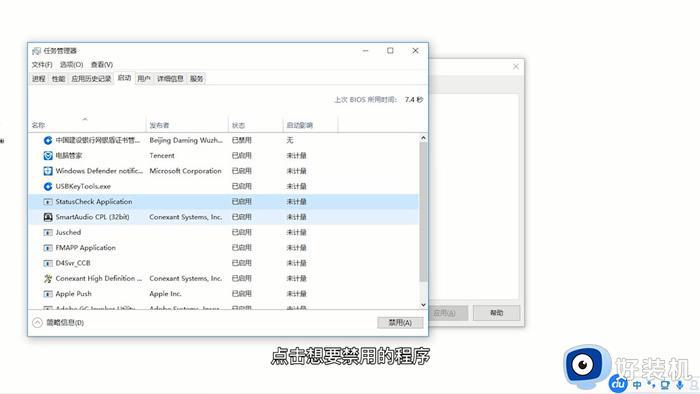
8、点击右下角的禁用。
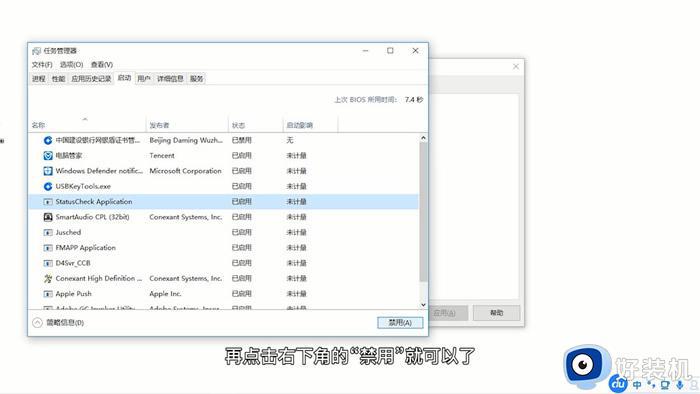
上述就是小编告诉大家的win10关闭自启动程序设置教程了,有遇到过相同问题的用户就可以根据小编的步骤进行操作了,希望能够对大家有所帮助。
win10关闭自启动程序设置教程 win10系统如何关闭自启动软件相关教程
- win10关闭软件自启动设置方法 win10如何关闭开机自启动项
- win10关闭自动启动软件设置方法 win10电脑如何关闭自启动软件
- win10自启动软件怎么关闭 win10如何关闭自启动的软件
- win10关闭软件自启动设置步骤 怎么关闭win10软件自启动
- win10关闭edge浏览器自启动设置方法 win10如何关闭edge开机自启
- 怎么关闭win10应用商店开机自启 win10如何关闭应用商店自启动
- win10关闭启动项怎么设置 win10如何关闭启动选项
- win10后台程序怎么关闭运行 win10关闭后后运行程序软件设置方法
- win10开机自动启动软件怎么关 win10怎么关开机自启动项
- win10如何在bios中关闭超频 win10系统bios关闭自动超频设置教程
- win10拼音打字没有预选框怎么办 win10微软拼音打字没有选字框修复方法
- win10你的电脑不能投影到其他屏幕怎么回事 win10电脑提示你的电脑不能投影到其他屏幕如何处理
- win10任务栏没反应怎么办 win10任务栏无响应如何修复
- win10频繁断网重启才能连上怎么回事?win10老是断网需重启如何解决
- win10批量卸载字体的步骤 win10如何批量卸载字体
- win10配置在哪里看 win10配置怎么看
win10教程推荐
- 1 win10亮度调节失效怎么办 win10亮度调节没有反应处理方法
- 2 win10屏幕分辨率被锁定了怎么解除 win10电脑屏幕分辨率被锁定解决方法
- 3 win10怎么看电脑配置和型号 电脑windows10在哪里看配置
- 4 win10内存16g可用8g怎么办 win10内存16g显示只有8g可用完美解决方法
- 5 win10的ipv4怎么设置地址 win10如何设置ipv4地址
- 6 苹果电脑双系统win10启动不了怎么办 苹果双系统进不去win10系统处理方法
- 7 win10更换系统盘如何设置 win10电脑怎么更换系统盘
- 8 win10输入法没了语言栏也消失了怎么回事 win10输入法语言栏不见了如何解决
- 9 win10资源管理器卡死无响应怎么办 win10资源管理器未响应死机处理方法
- 10 win10没有自带游戏怎么办 win10系统自带游戏隐藏了的解决办法
